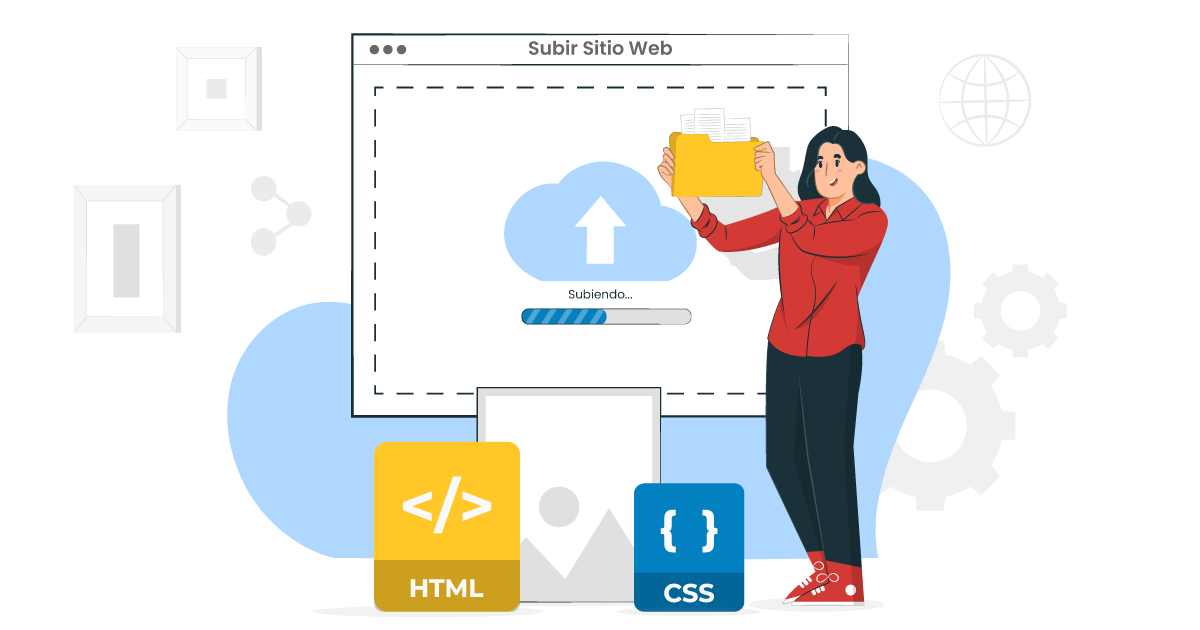Crear tu propio sitio web te ayudará a impulsar tu presencia online, ampliar tu base de clientes y aumentar tu tasa de conversión. Sin embargo, sería casi imposible alcanzar estos objetivos si no has subido tu sitio web en primer lugar, ¡por eso creamos este blog para ti!
Tabla de contenidos
Inicia sesión en tu cuenta de cPanel
Por lo general, puedes acceder a través de la URL «tudominio.com/cpanel». Ingresa tus credenciales de inicio de sesión para acceder al panel de control. si presentas inconvenientes al momento de ingresar al cPanel puedes visualizar el siguiente instructivo Aquí
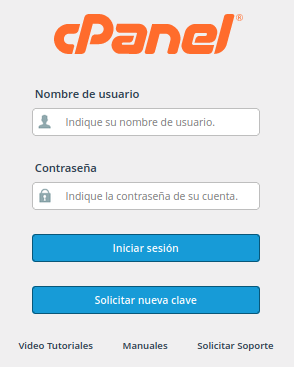
Identifica tu directorio de archivos
Una vez que hayas iniciado sesión, busca la sección “Archivos” e ingresamos a la opción «Administrador de archivos». Esta sección suele estar ubicada en la parte superior o en una ubicación destacada dentro del cPanel.
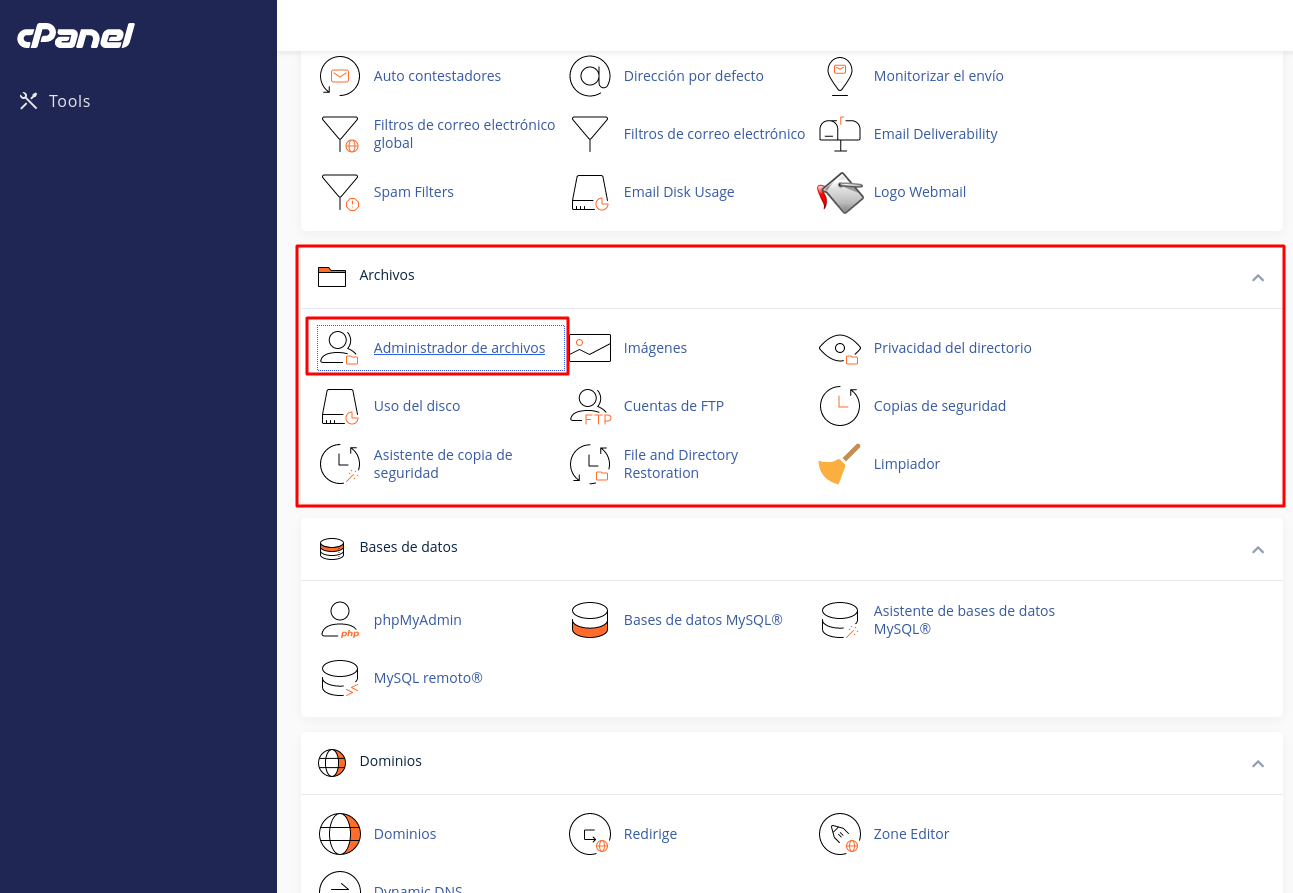
Dentro del administrador de archivos, verás una estructura de directorios que representan los archivos y carpetas de tu hosting. Estos cuentan con una serie de permisos que definen quién y cómo puede acceder a los archivos y carpetas que se encuentran en su cuenta. Los permisos de las carpetas son una parte importante de la seguridad de su sitio web. Si los permisos están configurados incorrectamente, podría ser vulnerable a ataques cibernéticos.
644: Permite al propietario leer y escribir, y a todos los demás leer.
755: Permite al propietario leer, escribir y ejecutar, y a todos los demás leer y ejecutar.
777: Permite al propietario leer, escribir y ejecutar, y a todos los demás leer, escribir y ejecutar.
Si deseas subir archivos a una carpeta específica, puedes navegar a esa ubicación haciendo clic en los directorios correspondientes.
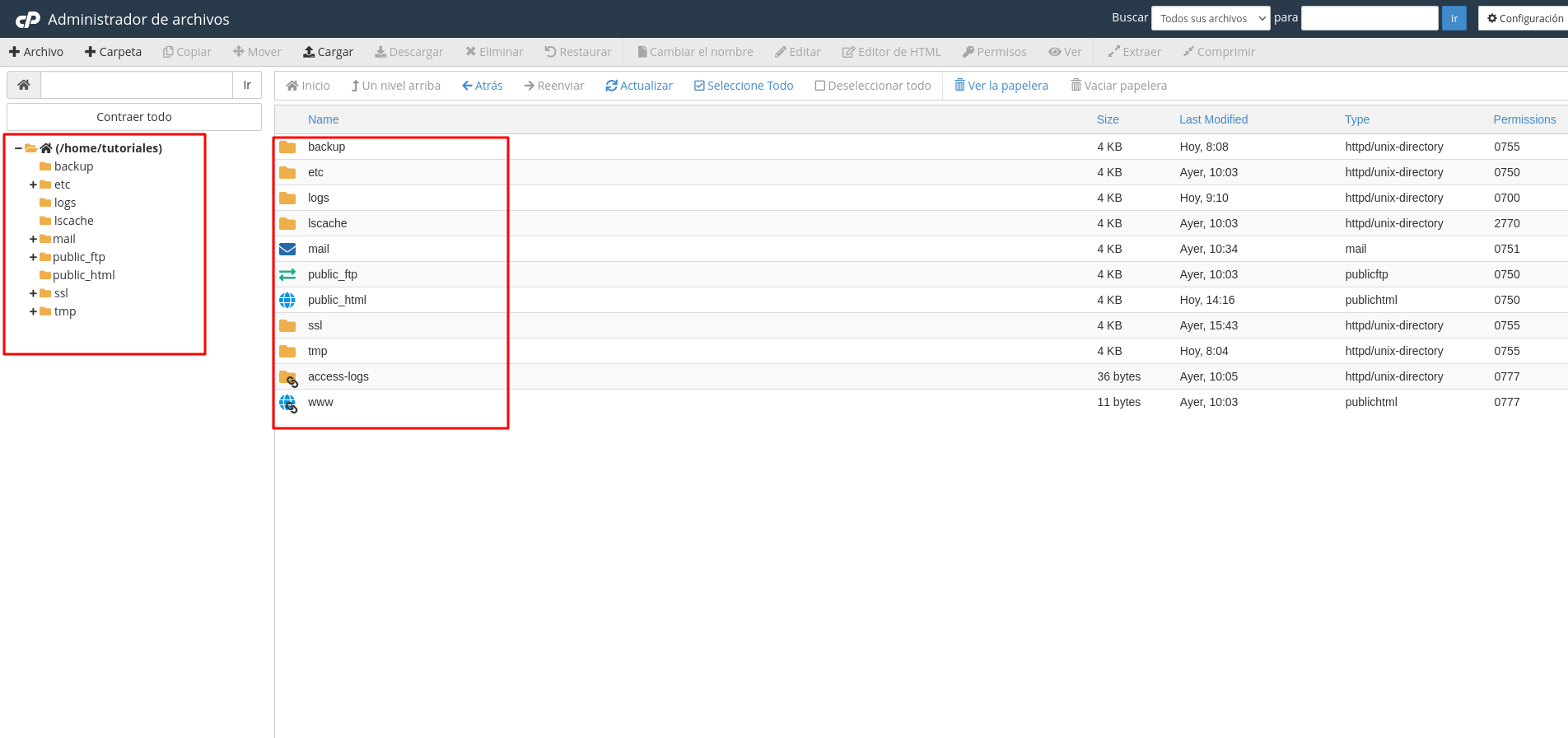
Empieza a subir tu sitio web
Una vez que hayas llegado a la ubicación deseada para subir los archivos, busca el botón «Cargar» o «Subir» en la parte superior de la página. Haz clic en él para abrir la ventana de carga de archivos.
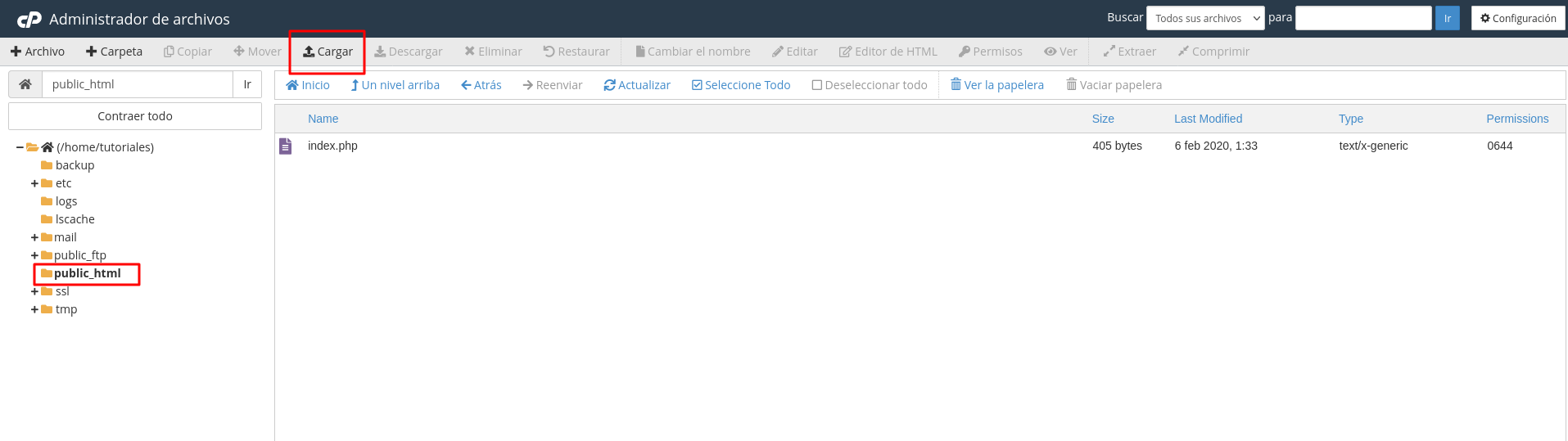
Formato recomendado para subir archivos de tu sitio web
En este caso, como vamos a subir nuestro sitio web, es necesario cargar todos los archivos encargados del funcionamiento de nuestro sitio web (HTML, CSS, JavaScript) en la carpeta « public_html «. Recuerde que al momento de subir nuestro sitio web, no es necesario modificar directorios adicionales fuera del public_html.
El public_html es el directorio raíz de su sitio web. En este directorio es donde se van a alojar todos los archivos y carpetas que se pueden ver a través del navegador web.
Si modifica directorios adicionales fuera del public_html, es posible que su sitio web no se muestre correctamente o que no pueda acceder a los archivos y carpetas que necesita.
Adicionalmente, recomendamos que todos los archivos asociados al sitio web estén comprimidos en un archivo .ZIP.
Selecciona tus archivos de sitio web
En la ventana de carga de archivos, puedes arrastrar y soltar los archivos que deseas subir o hacer clic en el botón «Seleccionar archivo» para buscarlos en tu computadora. Selecciona los archivos que deseas subir y haz clic en «Cargar» o «Aceptar» para iniciar el proceso de carga, el progreso de la carga de archivos se mostrará en la pantalla y una vez completado, los archivos aparecerán en la ubicación seleccionada dentro del administrador de archivos.
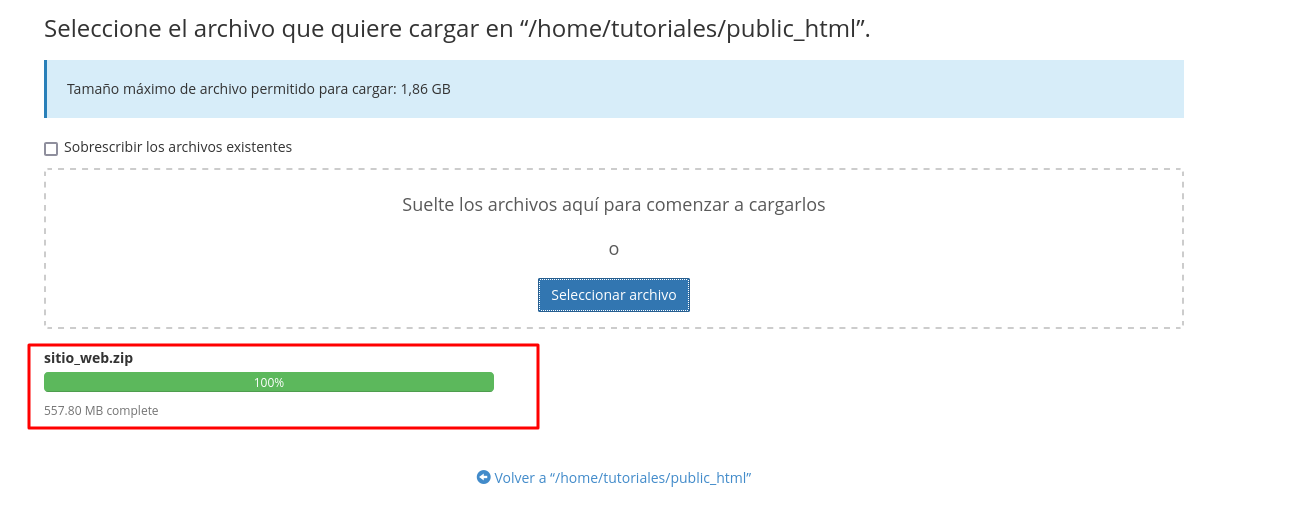
Descomprime tus archivos
Ahora para finalizar es necesario descomprimir este archivo .ZIP, para esto debemos dirigirnos al directorio donde subimos este archivo, presionar clic derecho y «Extraer» o «Extract», una vez realizado este proceso ya podremos ver la estructura de nuestras carpetas o archivos necesarios para el funcionamiento de nuestro sitio web.
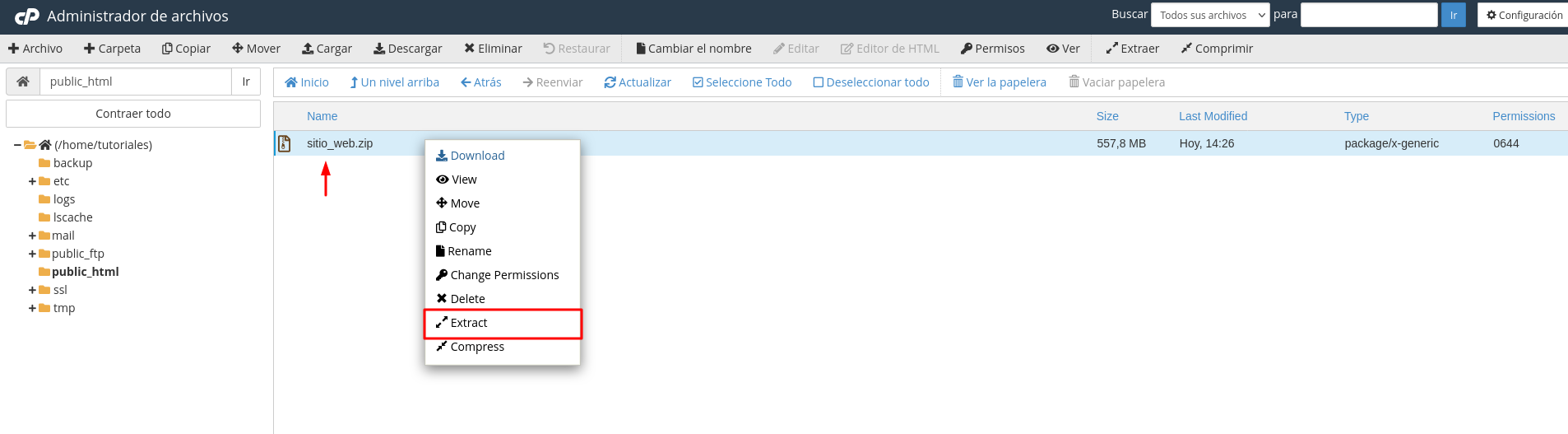
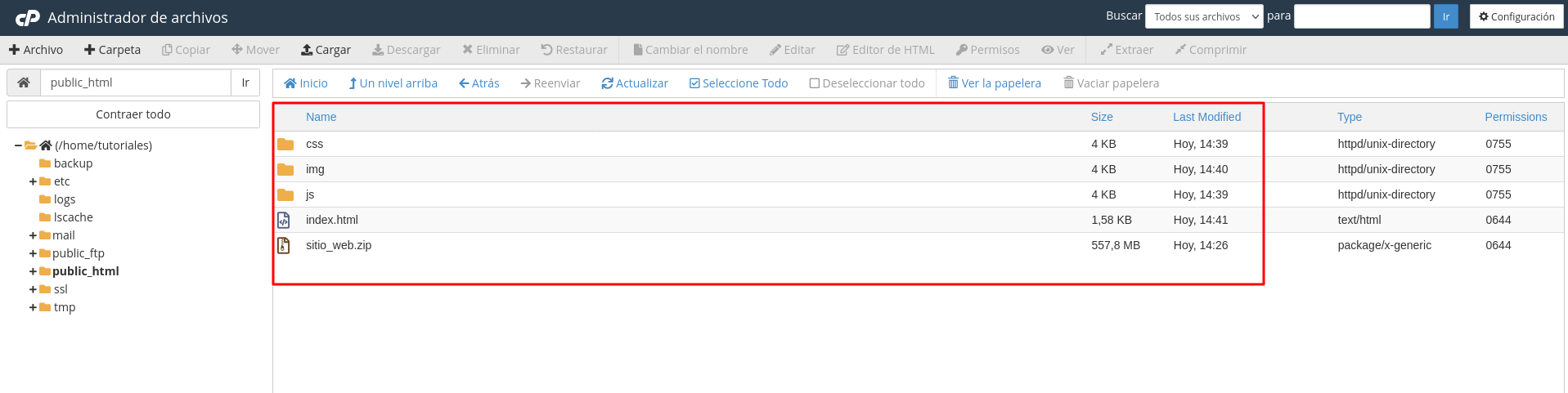
¡Listo! Ahora has subido exitosamente tus archivos de sitio web al cPanel de administración. Puedes verificar su presencia navegando por la estructura de directorios en el administrador de archivos.